WhatsApp op de computer: zo werkt het
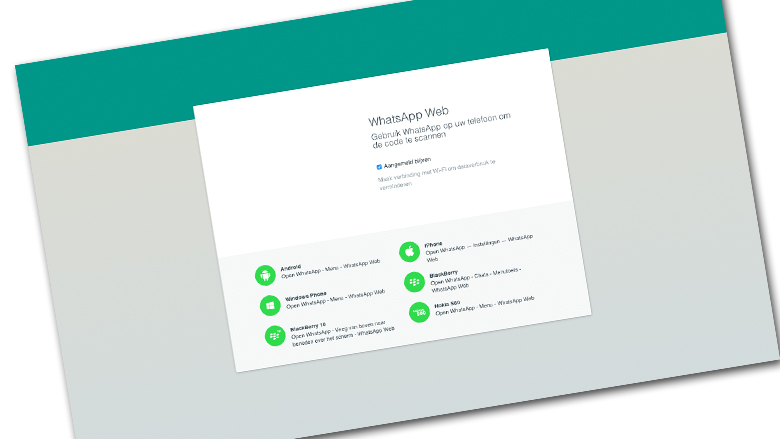
WhatsApp Web, de webversie van de populaire chat-app WhatsApp, is nu beschikbaar voor iPhone-gebruikers. De functie wordt automatisch geactiveerd en laat je op je pc of Mac chatten met WhatsApp.
Dit meldt technologiesite iPhoned.nl.
iPhone-gebruikers hebben er een tijdje op moeten wachten, maar eindelijk is WhatsApp Web beschikbaar gemaakt. Met de functie kun je vanaf een pc of Mac chatten met WhatsApp, en direct verder gaan met de gesprekken die je op je iPhone bent gestart. De webversie van WhatsApp was er al een aantal maanden voor Android- en Windows-gebruikers.
Om WhatsApp Web te gebruiken, dien je naar web.whatsapp.com te gaan en hier een QR-code met je iPhone in te scannen. Dat doe je door in de iPhone-app naar 'Instellingen > WhatsApp Web' te gaan, vervolgens de camera op het scherm van je computer te richten en even te wachten. Hierna word je automatisch ingelogd en kunt je direct WhatsApp-gesprekken op je computer voeren. Wel is het belangrijk om te zorgen dat je iPhone tussentijds niet offline gaat, anders werkt de webversie niet.
Stappenplan
WhatsApp Web wordt op afstand geactiveerd, wat betekent dat je geen update uit de App Store hoeft te downloaden. Het kan echter zijn dat de functie niet direct beschikbaar is. Door de onderstaande stappen te volgen, kun je daar iets tegen doen.Stap 1
Start WhatsApp op je iPhone en tik rechtsonder op 'Instellingen';Stap 2
Druk op 'Chats en gesprekken' en tik op 'Reservekopie > Maak nu reservekopie' om je gesprekken op te slaan;Stap 3
Als het proces is voltooid, dien je WhatsApp van je iPhone te verwijderen en vervolgens opnieuw te installeren. Hierna is WhatsApp Web in de meeste gevallen wel bij de instellingen van de app te vinden.
WhatsApp op Android
Voor Android-gebruikers werkt WhatsApp Web op dezelfde manier. Door op de optieknop rechtsboven (met de drie puntjes) te tikken, kun je voor WhatsApp Web kiezen en vervolgens de QR-code op je computerscherm inscannen. Hierna worden alle gesprekken automatisch op je pc of Mac getoond. Zorg ook hier dat je Android-toestel met het internet verbonden blijft.
Bron: AndroidPlanet